
教程非常简单,只要你一步步跟着做,保证让你真正用手机控制你的个人电脑,再也不用担心电脑不在身边了(请仔细阅读)
这是一款Android手机软件,已在文件夹1(手机远程电脑(全中文版)V4.1.5)中给出。 我好不容易从朋友那里得到了这个软件。 使用起来非常简单方便。 它仍然可以免费使用。 在此之前,我在网上找了很久这样的软件,但没有找到什么好用的,而且很多都是付费的。 今天我把它们全部分享给大家。 只是希望大家能够支持一下! ! 希望大家给我点赞,谢谢大家! ! !
手机远程控制PC使用教程:
【操作前的准备】 首先云远程控制软件教程,您必须为您的个人计算机设置开机密码。 您还必须将计算机设置为: 允许用户远程连接到此计算机。 这通常是在系统属性的远程选项卡中设置的,并且不会被设置。 我朋友百度一下就知道了。
(1) 在手机上安装软件后云远程控制软件教程,打开软件并点击手机上的菜单按钮。 将出现如下功能界面。 点击添加服务器:

(2) 接下来,请为此接口选择RDP:
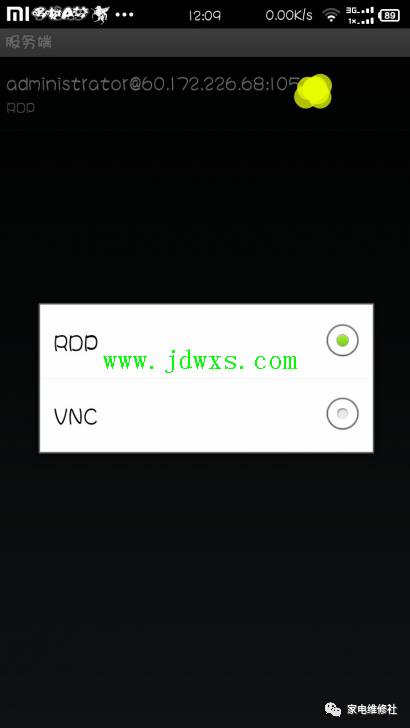
(3) 在接下来的界面中,您只需输入前三项即可。 在地址中输入:您个人计算机的IP地址(例如192.168.1.45)。 在此输入您自己的计算机。 在用户名中输入:administrator(一般电脑默认是这个要看你是否更改过。) 输入密码:你电脑的开机密码。 进入这三项之后,其他地方就不用管了。 只需点击下面的链接。 请注意,手机必须连接到互联网。 系统将检查您输入的内容是否正确。 之后,您将直接登录您的个人电脑,这样您就可以在手机上控制您的电脑。
是不是很简单呢?
★★★★★★★★下一个最大的好处★★★★★★★
请继续阅读:
既然个人电脑必须要开机才能用手机远程控制,所以有人会说,我的个人电脑不可能24小时不关机吧? 现在我为您提供一个免费的云主机。 请注意,它是免费的。 云主机是24小时在线、连接互联网的云计算机。 您可以远程控制它并像普通计算机一样使用它。 它可以处理文件和挂起文件。 QQ、连接网页游戏等,这样你就可以24小时随时用手机控制你的电脑,不是很好吗?文件夹2已经给出了申请免费云主机的教程(免费云主机应用教程)图文讲解。 整个操作非常简单。 只要严格按照步骤操作,您将立即拥有一个24小时在线的服务器。 联网计算机的数量
手机控制云主机特别说明:
步骤(1)、(2)与《手机远程控制PC使用教程》一致。 这里我们重点关注步骤(3):
(3) 在接下来的界面中,您只需输入前三项即可。 地址中输入:您申请的云主机的IP地址。 在用户名中输入:administrator。 密码中输入:您申请的云主机的登录密码。 这三项输入完后,其他地方就不用管了。 只需点击下面的链接。 请注意,您的手机必须连接到互联网。 系统检测到您输入的内容正确后,会直接登录您的云主机,这样您就可以在手机上控制云主机,然后进行操作。 你的酷 Q 机器人。 (下图是我远程云主机的正确输入,自己输入之前可以参考一下,如果不知道IP的话,可以去申请云主机的网站查看自己的IP和密码)
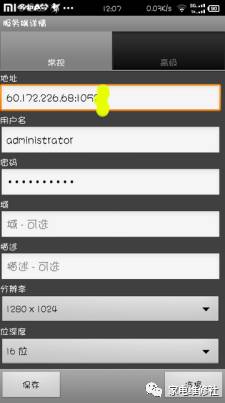
(4)手机远程托管云端成功后,系统默认手机竖屏,可能看起来不习惯。 您可以在设置中将其调整为横屏,然后将其设置为触摸屏,它就会像平板电脑一样操作。 ,(在步骤(2)的界面中点击手机菜单按钮进入设置):

所有教程完成! ! !

